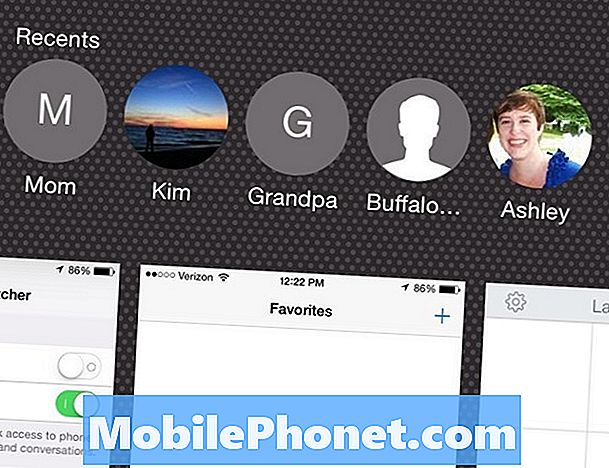قبل بضعة أسابيع ، أصدرت Google إصدار Android 5.1.1 Lollipop المتوقع للغاية لمعظم هواتف Nexus الذكية والأجهزة اللوحية. ومع ذلك ، كانت التحديثات بطيئة في الوصول لجميع المستخدمين ، و Nexus 6 هو الهاتف الوحيد الذي لم يتلق التحديث عبر الهواء. سيوضح لك هذا الدليل كيفية تثبيت تحديث Android 5.1.1 Lollipop الجديد تمامًا حتى تتمكن من تجربة أحدث إصدار من Android من Android على جهاز Nexus 6 الخاص بك الآن.
أصدرت Google معاينة مطوّرة مبكرة لما كان يُطلق عليه حينئذٍ إصدار Android L مرة أخرى في يونيو عندما قاموا لأول مرة بتشغيل نظام التشغيل الجديد ، وقد كشف أكتوبر عن Android 5.0 Lollipop. تلا ذلك تحديث Android 5.0.1 و Android 5.0.2 لإصلاح الأخطاء ، ثم Android 5.1 و Android 5.1.1 للحد من بعض المشكلات المعلقة.
اقرأ: Android 5.0 vs Android 4.4 KitKat: ما الجديد في Lollipop
في وقت سابق من هذا الشهر ، أكدت Google أن تحديث Android 5.1.1 Lollipop بدأ يتم بثه على الهواء (ببطء) لبعض المستخدمين ، ولكن إذا كنت ترغب في الحصول عليه الآن ، فإليك طريقة القيام بذلك. ستحتاج إلى صور المصنع المحدثة حديثًا والمقدمة من Google للتثبيت على جهازك. بالإضافة إلى ذلك ، ستحتاج إلى تثبيت Android SDK أو على الأقل ADB و Fastboot. أدناه ، سنتناول جميع التفاصيل بطريقة بسيطة لأولئك الذين يرغبون في تجربة Android 5.1.1 Lollipop مبكرًا.

في الوقت الحالي ، يتوفر Android 5.1.1 Lollipop فقط لـ T-Mobile Nexus 6 مع اتصال WiFi ، لكن صور المصنع ستكون متاحة لجميع مالكي Nexus 6 الآخرين قريبًا. الإرشادات الواردة أدناه ستكون هي نفسها ، مع وميض صورة مصنع مختلفة. يجب أن يعمل هذا الإصدار على إصلاح بعض الأخطاء المتبقية المتبقية ، ونأمل في معالجة مشكلة تسرب الذاكرة.
Android 5.1.1 Lollipop System Image عبارة عن تنزيل يحتوي على جميع الملفات اللازمة لتثبيت إصدار أسهم من Android 5.1.1 على جهاز Nexus 6. ومن الجدير بالذكر أن التحديث يتم طرحه حاليًا كتحديث سهل عبر الإنترنت (على T-Mobile) ، ولكن إذا كنت لا ترغب في الانتظار ، فيمكنك وميضها الآن. هذا بشكل أساسي كل ما ستقوم بتنزيله كتحديث عبر الأثير لتحديثات Android المعتادة. ومع ذلك ، فإن هذا يجعل مخزون الهاتف كما لو كان خارج الصندوق (ويعرف أيضًا باسم صورة المصنع) وسيؤدي إلى مسح جميع بيانات المستخدم وإعداداته. كرر ، هذه الإرادة محو جميع بيانات المستخدم. هذا يجعل الهاتف كما لو كان جديدًا ، ويمحو كل شيء.
إذا كنت تفضل عدم انتظار التحديث الرسمي لجهازك في الأسابيع القادمة ، يمكنك الحصول عليه الآن باتباع الخطوات أدناه. يجدر انتظار المستخدمين العاديين ، ولكن إذا كنت تواجه التحدي ، فإليك كل التفاصيل. سيوضح لك هذا الدليل كيفية تثبيت أحدث تحديث Nexus Android 5.1.1 Lollipop مبكرًا.هذا شيء يمكنك القيام به من Windows أو Mac أو Linux أو ChromeOS.
كيفية تثبيت ADB على أنظمة تشغيل Windows و Mac و Ubuntu و ChromeOS
قبل أن تتمكن من تثبيت إصدار Android 5.1.1 Lollipop على Nexus 6 ، ستحتاج إلى تثبيت ADB و Fastboot على جهاز الكمبيوتر الخاص بك. هذا برنامج يتم تشغيله على جهاز الكمبيوتر / جهاز Mac للاتصال بجهاز Android الخاص بك من خلال كابل USB وفلاش برنامج Android بجهازك.
يعد تثبيت ADB و Fastboot أحد أكثر الأجزاء المزعجة لتثبيت صور مصنع Android ، ولكن العديد من الأدوات الجديدة تجعل الأمر سهلاً للغاية.
كيفية تثبيت ADB على ويندوز
إذا كنت تستخدم جهازًا يعمل بنظام التشغيل Windows ، بما في ذلك نظامي التشغيل Windows 8 و Windows 8.1 ، فيمكنك استخدام برنامج التثبيت adb لمدة 15 ثانية لتبسيط العملية.
قم بتنزيل برنامج التثبيت ADB لنظام التشغيل Windows. ابحث عن الملف ، وانقر بزر الماوس الأيمن فوقه واختر تشغيل كمسؤول. عند المطالبة ، تحتاج إلى منح التطبيق حق الوصول للتشغيل كمسؤول. بعد إطلاق التطبيق ، اكتب Y وأدخل لتحديد نعم لتثبيت ADB و Fastboot ، لإدخال ADB / Fastboot على مستوى النظام ولتثبيت برامج التشغيل. عندما تنبثق نافذة جديدة ، اتبع الخطوات لتثبيت برامج التشغيل.
بعد التثبيت ، يجب أن تكون جاهزًا لتثبيت تحديث Android 5.1.1 على هاتف Nexus الذكي أو الكمبيوتر اللوحي.
كيفية تثبيت ADB على Mac و Linux و ChromeOS
تسهل أدوات Nexus تثبيت ADB على نظام Mac أو Linux أو حتى ChromeOS. كل ما عليك فعله هو فتح "المحطة الطرفية" على جهاز الكمبيوتر الخاص بك والماضي في الكود من xda. افتح الجهاز عن طريق الذهاب إلى البحث ، وببساطة كتابة المحطة الطرفية وفتح البرنامج.
سيؤدي ذلك إلى تثبيت ADB و Fastboot على أنظمة Mac و Linux و Chrome OS دون الحاجة إلى القيام بأي شيء آخر. إنه أمر سهل للغاية ، ويتجنب كل فوضى حزمة ADB التي عادة ما تستغرق وقتًا أطول لإكمالها.
بعد اكتمال البرنامج النصي ، يمكنك كتابة ADB أو Fastboot لبدء تشغيل أي برنامج. هذا هو المكان الذي ستحتاج فيه إلى وميض صورة Android 5.1.1 الجديدة على جهازك. تذكر التوجه إلى الإعدادات> خيارات المطور وتمكين تصحيح أخطاء USB أولاً.
كيفية تثبيت أندرويد 5.1.1 الآن
أول ما عليك القيام به هو تنزيل صورة نظام Android 5.1.1 Lollipop System النهائية التي تم إصدارها للتو لنظام Nexus 6. يمكنك العثور عليها على الرابط أدناه. تذكر Google أن هذه أحدث صورة خاصة بـ Nexus 6 على T-Mobile فقط ، ويجب أن يظهر التحديث المنتظم للنسخة العالمية غير المؤمنة في أي يوم الآن. سنقوم بتحديث ملفات التنزيل الإضافية عندما تصبح متوفرة.
- Nexus 6 Android 5.1.1 صورة النظام
ستحتاج إلى فك ضغط هذه الملفات إلى مجلد يمكنك الوصول إليه ، وقمنا فقط بفك ضغطه على سطح مكتب Mac الخاص بنا. بعد أن يتم فك ضغط صورة نظام Android 5.1.1 ، ستحتاج إلى العثور على هذا المجلد واكتب cmd في شريط العناوين على Windows ، أو فتح المحطة الطرفية وتغيير المجلد إلى هذا المجلد على Mac أو Linux أو Chrome OS. تذكير ، إذا كنت تستخدم جهاز MAC ، فستحتاج إلى التأكد من تشغيل الجهاز داخل المجلد الذي قمت بفك ضغطه للتو.
إذا لم يكن جهاز Nexus 6 الخاص بك مؤمَّنًا ، فيجب عليك القيام بذلك أولاً. لم نتمكن من تثبيت صورة نظام Android 5.1.1 مع قفل الجهاز. سيؤدي هذا إلى مسح الجهاز اللوحي ومسح جميع بيانات المستخدم وإعداداته وصوره وما إلى ذلك.
افتح Terminal في مجلد adb واكتب الأمر أدناه ثم اضغط على enter.
بنك التنمية الآسيوي إعادة تشغيل بووتلوأدر
في نوع Fastboot:
fastboot oem فتح
ثم ضرب دخول. اتبع الإرشادات التي تظهر على الشاشة واختر مسح الجهاز. انتظر لحظة أو نحو ذلك حتى تفتح. هذا يزيل كل شيء على جهازك.
فلاش الصورة
افتح الآن المجلد الذي يحتوي على ملف صورة نظام Android 5.1.1 الذي قمت بتنزيله. اكتب cmd في شريط العناوين. اكتب الأوامر التالية واضغط على enter. على Mac ، يمكنك فتح Terminal في المجلد عن طريق تمكين اختصارات الجهاز الطرفي في الإعدادات. هذا هو المفتاح لمستخدمي ماك. توجه إلى تفضيلات النظام وحدد لوحة المفاتيح> اختصارات> خدمات. ابحث عن "محطة جديدة في مجلد" في الإعدادات وانقر فوق المربع. الآن عندما تكون في Finder ، ما عليك سوى النقر بزر الماوس الأيمن فوق أحد المجلدات وتظهر لك فتح "الجهاز الطرفي". أو قم بذلك من سطح المكتب حيث قمت بفك ضغط صورة المصنع كما هو موضح أدناه.
بمجرد الوصول إلى الجهاز ، قم ببساطة بنسخ الأوامر أدناه ولصقها لتثبيت تحديث Android 5.1.1 على جهاز Nexus 6.
فلاش all.bat
هذا سوف فلاش جميع الملفات اللازمة. إذا كنت تستخدم جهاز Mac أو كمبيوتر آخر ، فستحتاج إلى الكتابة ؛
sudo ./flash-all.sh
سيؤدي ذلك إلى دفع جميع الملفات وتحديث جهاز Nexus 6 إلى Android 5.1.1 Lollipop. ستبدأ الملفات في الضغط والتثبيت وقد يتم إعادة تشغيل جهاز Nexus الخاص بك وستظهر لك شخصية Android ثم شعار Android متحركة. قد تبقى شاشة الشعار لفترة طويلة. لا تقم بفصل الجهاز. هذا قد يستمر 10 دقائق أو أكثر. عندما يطالبك Android بإكمال الإعداد ، يمكنك فصل Nexus. استغرق الأمر أقل من دقيقتين بالنسبة لنا.
قراءة: أندرويد 5.0 اضغط N العودة يعيد هاتفك في دقائق
عند الانتهاء من العملية ، يمكنك إدخال معلوماتك والبدء في استخدام Android 5.1.1 Lollipop اليوم على جهاز Nexus 6. قم بتجربة Tap n Go (استعادة تلقائيًا) الجديدة باستخدام NFC لاستعادة تلقائيًا وجميع التطبيقات والإعدادات والحسابات والمزيد من جهاز آخر. إنه يعمل مثل السحر في Android 5.1 Lollipop. استمتع!
بالنسبة لأولئك الذين لا يفضلون اللعب مع كل هذه الأشياء ، فإن التحديث عبر الأثير يبدأ في التحدث لأننا نتحدث عن جميع أجهزة Nexus ، حتى لو لم تحدد Google الأجهزة التي يجب تحديدها بالضبط ، لذلك يجب ألا يكون الانتظار طويلاً . إذا كان كل هذا مخيفًا إلى حد ما ، فما عليك سوى الانتظار حتى يصل إشعار النقل الجوي في الأيام أو الأسابيع القادمة. دفعت T-Mobile نظام Android 5.1.1 إلى Nexus 6 في نهاية هذا الأسبوع ، ويجب على Google تسليمه لجميع أصحابه في أي يوم الآن. للتذكير ، ستعمل العملية المذكورة أعلاه على مسح جميع البيانات من جهازك. لذلك قد يكون انتظار التحديث الهوائي طريقًا جيدًا للمستخدمين العاديين.